需要的文件列表:
1.Visual Studio 2005 Professional及更高的版本(Visual Studio 2005 Express目前並不支持智能設備開發)(推薦用迅雷或者電騾下)。
2.Visual Studio 2005 的補丁SP1 (推薦用迅雷或者電騾下)
3. ActiveSync版本4.5 (http://download.microsoft.com/download/7/e/c/7ecbd388-7fb5-4e3e-b57f-12eaf7eb6136/setup.msi)
4.Windows Mobile 6.0 Professional SDK (http://download.microsoft.com/download/f/2/3/f232f773-7edc-4300-be07-d3b76a5b3a91/Windows%20Mobile%206%20Professional%20SDK%20Refresh.msi)
5. Windows Mobile 6 Professional 中文鏡像 (http://download.microsoft.com/download/0/1/2/012bfbba-9fe5-4e68-86c9-d434446d97dd/0804/Windows%20Mobile%206%20Professional%20Images%20(CHS).msi)
開發環境安裝順序:
首先安裝Visual Studio 2005 ,然後安裝Visual Studio 2005 SP1, 安裝ActiveSync版本4.5,安裝Windows Mobile 6.0 Professional SDK ,安裝Windows Mobile 6 Professional 中文鏡像
安裝過程說明及其注意點:
1. 通常我們都是使用Visual Studio 2005 Professional及更高的版本進行智能設備程序的開發(Visual Studio 2005 Express目前並不支持)。在安裝Visual Studio 2005的過程中,只需要將圖1中的“智能設備可編程技術”單選框選中,安裝完畢後就可以利用Visual C#開發托管代碼的智能設備程序了。
2. 我們在安裝完Visual Studio 2005後,就需要安裝ActiveSync軟件,這樣才能繼續完成特定平台的SDK安裝,這個先後次序希望大家一定要注意。當ActiveSync安裝完畢後,會提示你重新啟動計算機才能完成相應的設置。
ActiveSync可以同時支持PPC和微軟智能手機(Smartphone),使用它可以很方便地在PC與PPC或智能手機間進行數據的同步。ActiveSync不僅可以同步文件,電子郵件及日程等,更有著許多額外的功能如同步SMS等。另外,Windows Mobile設備的用戶還可以通過連接PC來訪問互聯網。ActiveSync可以說是PC與移動設備間的一座橋梁。
3. Windows Mobile 6.0和Windows Mobile 5.0都是基於Windows CE 5.0的,只不過Windows Mobile 6.0在原來5.0的基礎上添加了一些新的特性,例如Vista風格等。Windows Mobile 6.0的SDK最新版可以包含兩個版本,一個是針對Pocket PC和Pocket PC Phone
Edition開發的Professional版本,另外一個則是針對Smartphone開發的Standard版本。在本專題中,我們主要是針對 Pocket PC Phone Edition這種平台進行開發的,相對與Pocket PC它具備了通話的功能,而且硬件性能較之Smartphone有很大的提高,所以一般條件下安裝Windows Mobile 6.0 Professional SDK即可。
4. 默認狀態下,安裝Windows Mobile 6.0 Professional SDK會自動安裝Windows Mobile 6.0的英文設備仿真器,而中文的設備仿真器(Windows Mobile 6 Professional 中文鏡像)是需要我們單獨下載的進行安裝的。
5. 當Windows Mobile 6.0 SDK安裝完畢後,我們就可以通過Visual Studio 2005來開發針對Windows Mobile 6.0的智能設備程序了。在“智能設備”欄中我們會發現多了“Windows Mobile 6 Professional“這一項,而且通過右側的模板,我們可以創建五種不同類型的項目。
6. 安裝SDK過程中如果遇到錯誤提示“Failure: Cannot create WScript shell object”時點擊確定,完成安裝後,需要在命令行執行一下...Microsoft Visual Studio 8Common7IDE
目錄下的devenv.exe,即鍵入“devenv.exe/setup”. 然後安裝就成功了!!!
再來個大家都熟知的HELLO WORLD, DEMO
下面用C#開發一個簡單的Demo演示。
依次選擇“Visual C#”-》“智能設備”-》“Windows Mobile 5.0 Pocket PC”-》“設備應用程序”新建一名為DeviceApplication1的項目。

設計一Form如下圖。

編輯button1的click事件
private void button1_Click(object sender, EventArgs e)
{
label1.Text = "Hello World";
}
全部完成後,選擇菜單“調試”-》“開始執行(不調試)”,此時會提示選擇要部署的位置,當然選擇“CHS Windows Mobile 5.0 Pocket PC Emulator”了。

點擊“部署”,VS2005就開始在模擬器上開始部署了,這個過程比較慢,VS下方的狀態欄會有進度條顯示,此時模擬器屏幕中央也會有一個小圖標顯示,稍加等待。
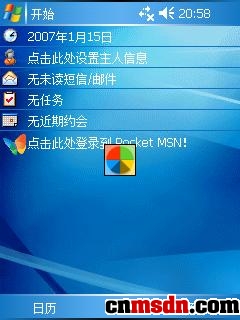
部署完成後VS狀態欄會有“部署已成功”的提示,此時模擬器上會自動打開部署上去的程序。這個程序的安裝位置在Windows Mobile上的“我的設備Program FilesDeviceApplication1”目錄下。
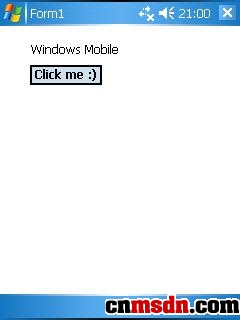
點擊按鈕,顯示的文字就會改變。
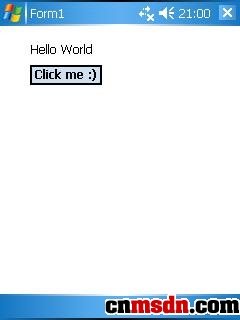
這樣,一個小Windows Mobile程序就完成了,Windows Mobile的開發看來也不是很難啊,不過僅限於使用C#,如果用C++開發本機代碼那就是完全不同的風格了,給人的感覺要復雜很多。
順便提一下,模擬器中的截圖使用Visual Studio 2005自帶“遠程工具”中的“遠程放大”比較方便,直接用Alt+PrintScreen是截不下模擬器的圖的。